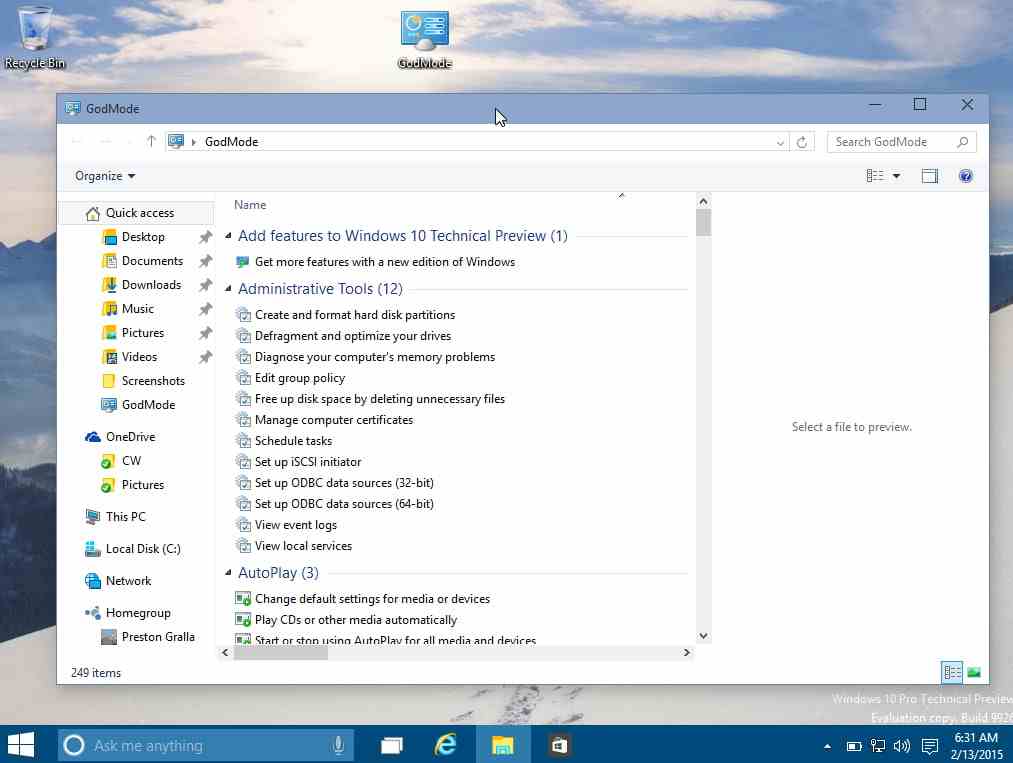Jak korzystać z rozszerzonego GodMode w systemie Windows 10? Windows 10 to intuicyjny system operacyjny, bardzo łatwy w obsłudze dla konsumenta, ale zadania administracyjne i zarządzania dla zaawansowanych użytkowników nie zawsze są jednakowo dostępne. A po usunięciu komponentów z Panelu sterowania sytuacja jest gorsza.
Aby poprawić dostęp i scentralizować go na jednym ekranie, Microsoft wprowadził w Windows 7 „GodMode”, który pojawił się później w Windows 8./8.1 i jest również obsługiwany w Windows 10. Zawiera pojedynczy ekran, na którym znajdują się narzędzia administracyjne i opcje są.
Funkcja jest ukryta do momentu jej aktywacji przez użytkownika i pozwala w prosty sposób modyfikować wiele parametrów systemu operacyjnego za pomocą folderu zawierającego dużą liczbę skrótów (ponad 200 podzielonych na około trzydzieści kategorii) do funkcje centrali, konfiguracja systemu i inne zaawansowane zadania.
Jak korzystać z GodMode w systemie Windows 10?
W tym artykule pokażemy, jak to zrobić. Zacznij od utworzenia folderu o określonej nazwie (GodMode. {ED7BA470-8E54-465E-825C-99712043E01C}). Możesz także uzyskać dostęp do innych dostępnych opcji, takich jak bardziej dostosowane i które pozwalają na zarządzanie sieciami, poświadczeniami, drukarkami, ustawieniami zasilania, zaporą ogniową i zabezpieczeniami itp. Proces jest taki sam, ale używa alternatywnych ciągów jako nazwy folderu.
Jak korzystać z rozszerzonego GodMode w systemie Windows 10?
Teraz przedstawiamy alternatywę, która poprawia wrażenia podczas tworzenia i uzyskiwania dostępu do tego „GodMode”. Jest to aplikacja opracowana przez inne firmy, o rozmiarze zaledwie 400 KB, oferowana w formacie wykonywalnym i przenośnym, bez konieczności instalacji.
Ten rozszerzony GodMode systemu Windows 10 oszczędza ręczną metodę tworzenia folderów i umożliwia dostęp do ponad 200 opcji i ukrytych konfiguracji z jednego miejsca. Po prostu Ściągnij aplikację „extgmode.exe” i uruchom ją.
Dodatkowo posiada funkcję wyszukiwania umożliwiającą łatwe zlokalizowanie dowolnego parametru i nawigację po liście za pomocą filtrów. Możesz także utworzyć listę ulubionych i oznaczyć ustawienia, aby szybko je zmienić w przyszłości.
Bardzo przydatne dla zaawansowanych użytkowników, którzy chcą uzyskać dostęp do ukrytych funkcji administrowania i zarządzania systemem na jednym ekranie iw bardzo prosty sposób za pośrednictwem jednej aplikacji. Teraz, gdy Microsoft eliminuje panel sterowania systemu na rzecz narzędzia konfiguracyjnego (być może bardziej intuicyjnego, ale mniej wydajnego), zawsze dobrze jest mieć pod ręką tego typu narzędzie.